Creación de archivos DVD y grabación de discos DVD
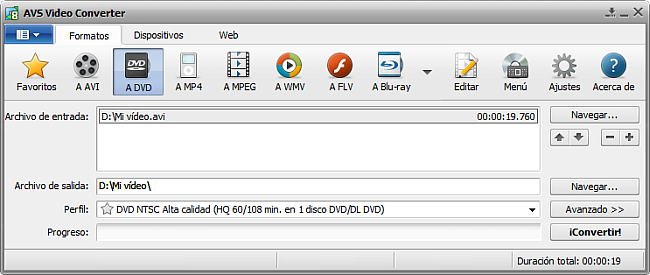
Para poder grabar un archivo en un disco DVD por medio del AVS Video Converter usted primero deberá convertirlo a un formato requerido para crear un disco DVD (se requiere el VOB):
- Pulse el botón a DVD ubicado en la pestaña Formatos de la Barra de herramientas principal para seleccionar un formato DVD requerido
- Cargue un archivo de entrada al programa pulsando el botón Navegar ubicado al lado del campo correspondiente
Seleccione una carpeta donde las carpetas que contienen archivos necesarios para la creación de DVD estarán ubicados pulsando el botón Navegar por debajo. Estas carpetas se denominarán como VIDEO_TS y AUDIO_TS.
- Seleccione un perfil DVD necesario
Pulse el botón Editar o Menú para añadir efectos necesarios, fijar capítulos y crear un menú de disco para su DVD.
- Verifique los parámetros de los archivos de entrada y de salida en la pestaña Opciones de conversión pulsando el botón Avanzado >> para asegurarse que el resultado satisfaza sus necesidades.
- Pulse el botón ¡Convertir!
 Nota
Nota: durante la conversión usted puede seleccionar una de las
Acciones últimas en el menú del botón
Pausa para encender el sonido del vídeo convertido, cerrar
AVS Video Converter o cerrar su PC después de la conversión. La opción predeterminada es
No hacer nada.
Si el archivo de salida resulta demasiado grande (es decir, no cabe en un DVD estándar), se le ofrecerá la posibilidad de seleccionar algún otro tipo de disco para la grabación:
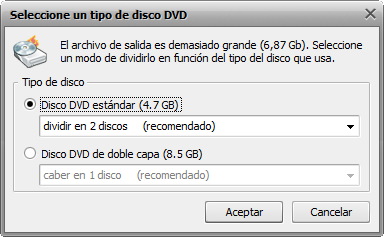
Si usted dispone de un disco de doble capa, la mejor solución será grabar el archivo resultante en él. Para hacerlo, seleccione la opción Disco DVD de Doble Capa y haga clic en Aceptar. Si el archivo sigue siendo demasiado grande para un único disco de doble capa, usted puede usar la opción Comprimir a 1 disco o Dividir en 2 (o más) discos. En el primer caso el programa volverá a comprimir el archivo para que éste pueda caber en un único disco. Es mejor que compruebe la calidad del archivo final antes de grabarlo en un disco.
 Nota
Nota: se requiere una unidad DVD-RW con soporte para discos DVD de doble capa para poder grabarlos por medio del programa. Consulte la documentación para su unidad de DVD para obtener más información sobre sus especificaciones técnicas.
Si su unidad de discos DVD no tiene soporte para DVD de doble capa, existe también la opción de grabar el archivo de salida en uno o más discos de una sola capa. Para hacerlo escoja la opción Disco DVD estándar y seleccione una de las opciones de grabación disponibles: Dividir en 2 (o más) discos o Comprimir el archivo para que se quepa en un único disco DVD. En este caso la calidad del archivo de salida podría reducirse drásticamente, por eso le recomendamos que reproduzca el archivo convertido antes de grabarlo en un disco DVD.
 Nota
Nota: si usted selecciona la opción
Disco DVD estándar y
Dividir en 2 (o más) discos para crear un DVD y el archivo de salida supera 4.3 Gb, éste se dividirá de forma automática en varios archivos, cada uno por debajo de 4.3 Gb. Es necesario que los grabe en varios discos DVD.
En cuanto la conversión esté completada y si la Acción última está fijada como predeterminada, la siguiente ventana surgirá:
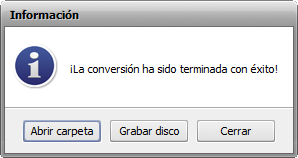
Para grabar los archivos de DVD grabados a un disco pulse el botón Grabar disco. La utilidad AVS Video Burner iniciará y usted tednrá que realizar unos pasos fáciles. Para obtener más información refiérase a la sección Apéndice.
Para abrir la carpeta que contiene los archivos DVD creados, reproducirlos y verificar su calidad pulse el botón Grabar disco. Además se puede grabar archivos a DVD haciendo clic derecho en la carpeta que los contiene y seleccionando la opción AVS Video Burner.
Para cerrar la ventana Información pulse el botón Cerrar.